文件夹下新建一个文件 文件夹中如何新建一个文件
更新时间:2024-01-19 10:57:22作者:xiaoliu
在日常工作中,我们经常需要新建文件来储存和整理各种信息和数据,如何在文件夹中高效地新建一个文件呢?我们可以打开所需的文件夹,然后通过右键点击鼠标,在弹出的菜单中选择新建选项。接着我们可以选择新建的文件类型,比如文本文档、表格或者演示文稿等。在命名新建文件时,我们可以根据内容或者用途进行命名,以方便后续查找和使用。通过以上简单的步骤,我们就能够快速地在文件夹中新建一个文件,提高工作的效率和组织的规范性。
具体方法:
1.电脑点击一个文件夹。

2.在文件夹页面,鼠标右击。
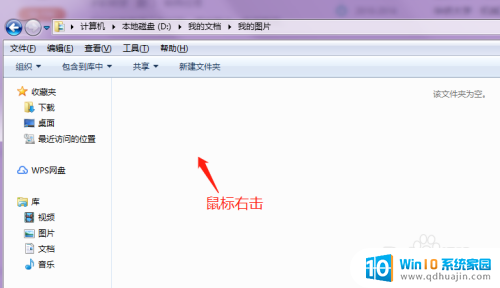
3.出现选项窗口,点击【新建】。
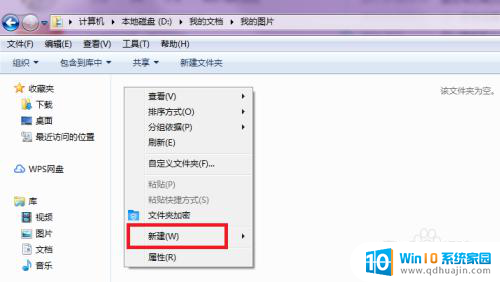
4.在新建页面,选择一个文件格式。比如:文档。
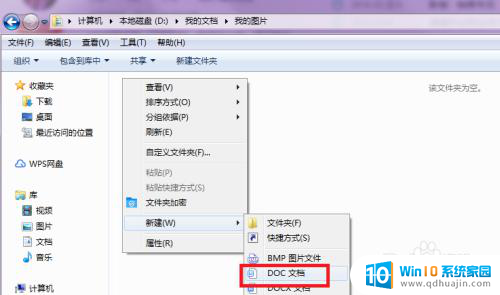
5.完成后,已经文件夹下新建一个文件了。
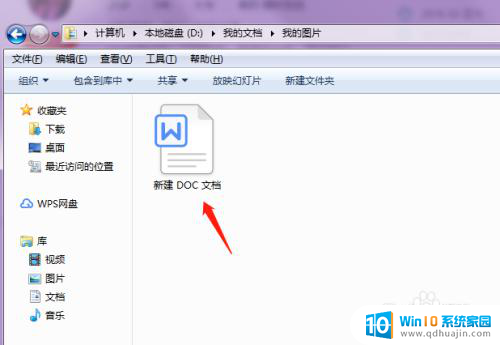
以上是关于在文件夹下创建新文件的全部内容,如果有遇到相同情况的用户,可以按照以上方法解决。





